文字やアルファベット、またはその両方(read:password)で保護されているにもかかわらず、侵入者が自宅やオフィスのWiFiネットワークにアクセスする可能性は非常に高いです。 あなたの隣人、通行人、または見知らぬ人である可能性がありますが、誰であれ、不正または認識されていないデバイスがWiFiネットワークに接続されてい
また、ルーターのパスワードを変更することは、認識されていないデバイスのアクセスを制限する効果的な方法ですが、それはやや激しいと逆効果です。 侵入者が新しいパスワードを”クラック”してネットワークに再アクセスしないという保証は実際にはありません。 また、以前にWiFiネットワークに接続されていたすべてのデバイスの新しいパスワードを再入力する必要があります。 一方、デバイスをブロックすることは効果的であり、デバイスに”生涯”の禁止を置くことができます。
関連記事: WiFiワイヤレスネットワーク接続の更新ガイド
以下は、ルーターのパスワードを変更せずにWiFiネットワーク上の誰かやデバイスを検出してブロックする信頼
ワイヤレスMACアドレスフィルタリング
MACアドレスフィルタリング(または単にMACフィルタリング)が許可されていないデバイスがWiFi、ネットワー
MACは「Media Access Control」の略の頭字語であり、MACアドレスはネットワーク上の各デバイスを識別する(ハードウェア)識別番号です。 MACアドレスはすべてのネットワークカードに製造されており、世界の2つのデバイスが同じMACアドレスを持つことはできません。
つまり、デバイスのMACアドレスを使用して、デバイスのネットワークへのアクセスを許可または拒否するようにルータに自動的に指示することがで
- これを行うには、ルータのアクセスポイントコントロールパネル
- ダッシュボードのワイヤレスまたはWLANセクションの下に、MACフィルタリングオプショ
- 無効にした場合は、MACフィルタリングのステータスを”有効”に変更します’
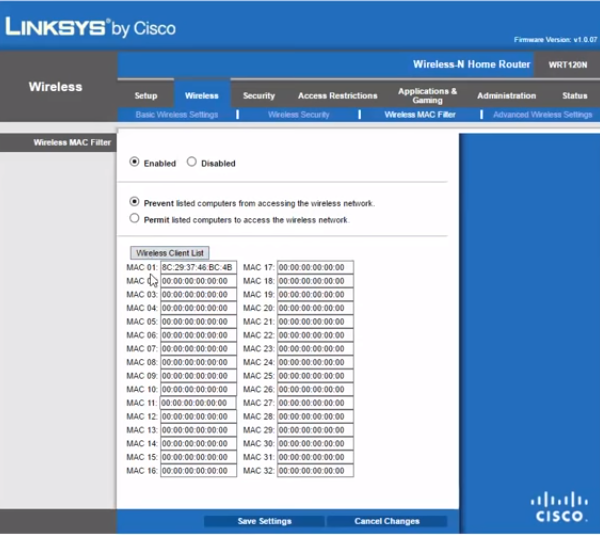
- MACアドレスリストにデバイスを追加し、ルータのネットワークへのアクセスを許可または取り消すかどうかを選択します。
- 一部のルーターでは、MACアドレスリストに追加する(接続されている)デバイスを選択/選択解除できるだけです。
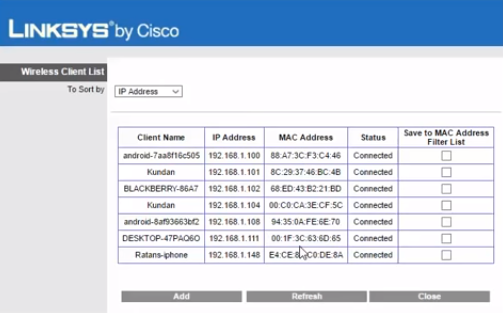
直接ブラックリスト
MACアドレスリストの代わりに、いくつかのWiFiルーターは、ユーザーがボタンをクリックするだけでブラックリストに追加することによ これはルータの種類によって異なりますが、アクセスポイントのダッシュボード/コントロールパネルの”デバイス管理”セクションまたはルータに接続されているすべてのデバイスを一覧表示するセクションの下に、ルータのブラックリストにデバイスを追加することができます。 そこには、”ブロック”ユーザーボタンなどが表示されます。
これは、パスワードを変更せずにルータのインターネットを使用してから誰かをブロックするもう一つの効果的な方法です。 デバイスのMACアドレスが変更またはなりすましされる可能性があるため、MACフィルタリングよりも多少効果的です。 たとえば、TP-Linkルーターでは、いつでもTetherモバイルアプリを使用してユーザーをブロックできます。 私たちはそれを行う方法についてのビデオを作りました;
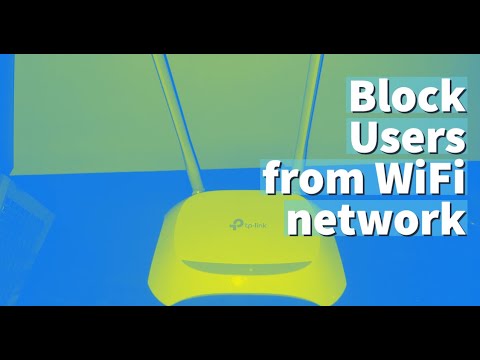
モバイルアプリケーションの使用
WiFiネットワークから認識されないデバイスをブロックするリモートで簡単な方法を探している場合は、ルーターのコントロー FINGは、例えば、iOSとAndroidデバイスのために利用可能であり、あなたのユーザーを可能にする制御オプションの様々な手:
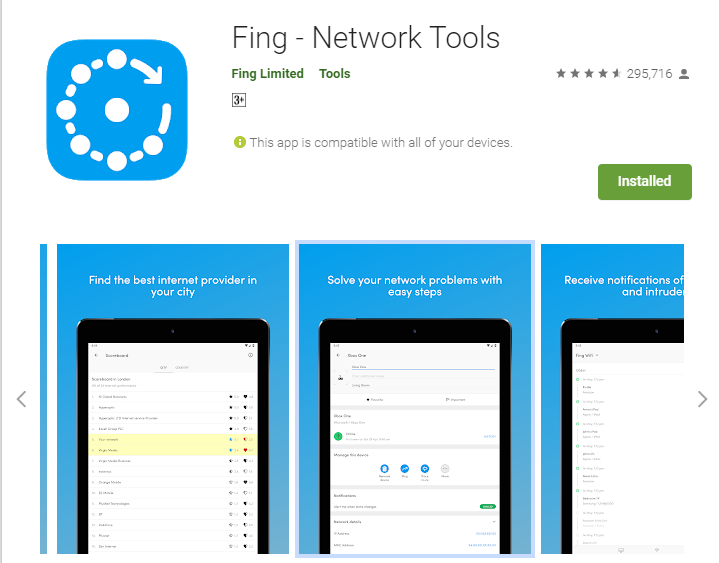
- 侵入者や認識されないデバイスをブロックし、ネットワークに参加する前であっても
- は新しいデバイスがネットワーク上にあるときに通知を送信します; 侵入者を簡単に検出するには
- ネットワークを使用して個々の/デバイスのリストを参照してください
- リアルタイムのインターネット速度を実行し、ネットワー3410>
デバイスがwifiネットワークにどのように接続されているかにかかわらず、パスワードを変更することなく、上記の三つの方法のいずれかを使用して
認識されたデバイスのみがWiFiネットワークに接続されていることを常に確認することをお勧めします。 ネットワーク上の認識されていないデバイスは、ハッカーである可能性があり、あなたがハッカーと同じネットワーク上にある場合、彼/彼女はファイルやドキ これはまた、公共のWiFisを避けるべき多くの理由の一つです。 —それらの上に安全に滞在する方法がありますが(公共のWiFi)。